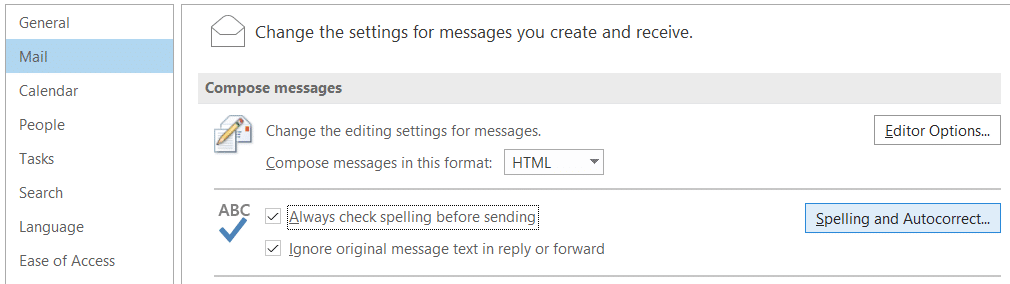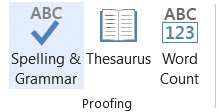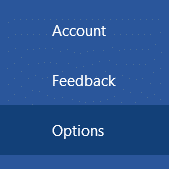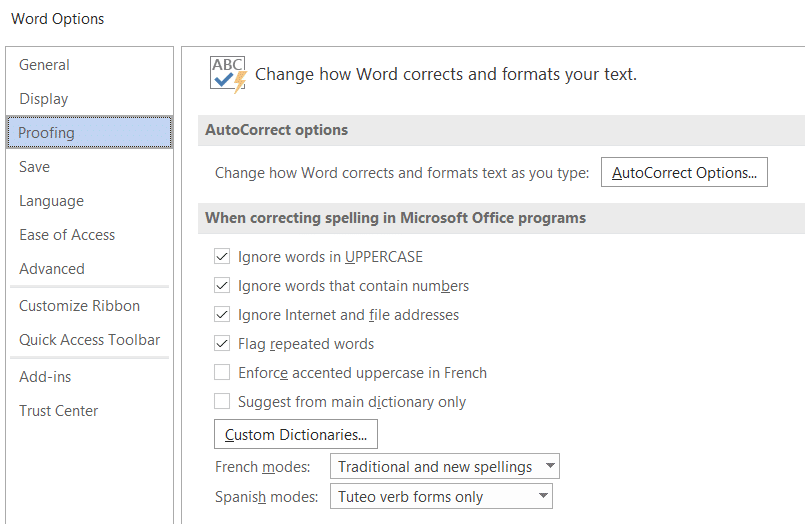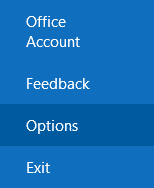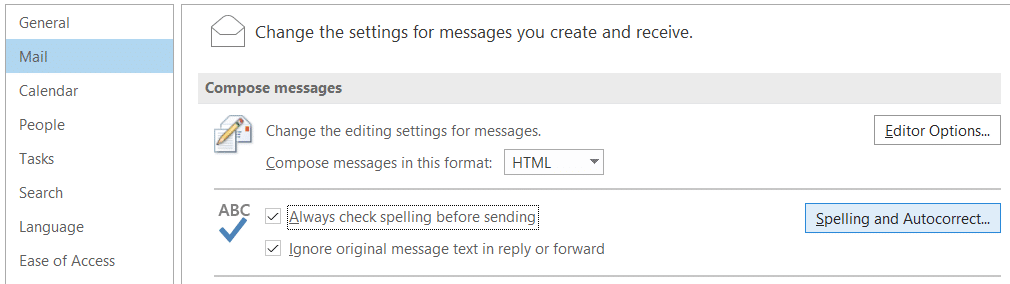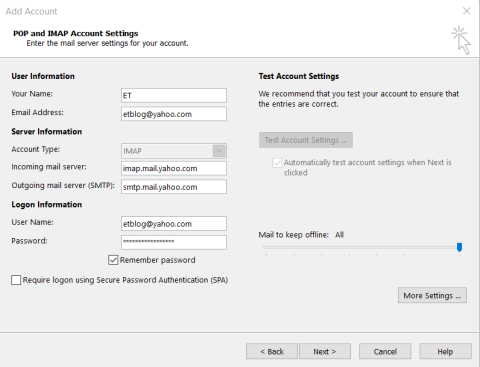El corrector ortográfico es generalmente una parte muy útil del software, pero puede que no sea del agrado de todos. Su finalidad es sencilla: nos permite marcar y corregir faltas de ortografía mientras escribimos en cualquiera de las aplicaciones de Microsoft Office ( así como en Teams ). El corrector ortográfico se puede habilitar o deshabilitar para cada aplicación según las necesidades y preferencias del usuario. Los lectores nos han preguntado cómo habilitar el corrector ortográfico si no funcionaba en Office 2016 y 2019. En la publicación de hoy, aprenderemos cómo podemos habilitar las revisiones ortográficas en Microsoft Outlook y Microsoft Word. Puede aprender todo sobre las revisiones ortográficas automáticas en Excel con este tutorial.
Habilitar / deshabilitar el corrector ortográfico en Microsoft Word
- Abre tu aplicación de Microsoft Word .
- Para revisar la ortografía de su documento, haga clic en Revisar en la barra de navegación y seleccione Ortografía y gramática .
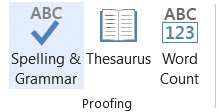
- Si Ortografía y gramática no está disponible, haga clic en Archivo y seleccione Opciones.
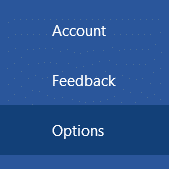
- Haga clic en Personalizar cinta en las opciones de palabras.
- En Elegir comandos del menú desplegable, seleccione Todos los comandos .
- Desplácese para encontrar Ortografía y gramática y agréguelos a las pestañas Principales .

- Para personalizar el tipo de errores que deben marcarse, haga clic en Revisión en las opciones de Word.
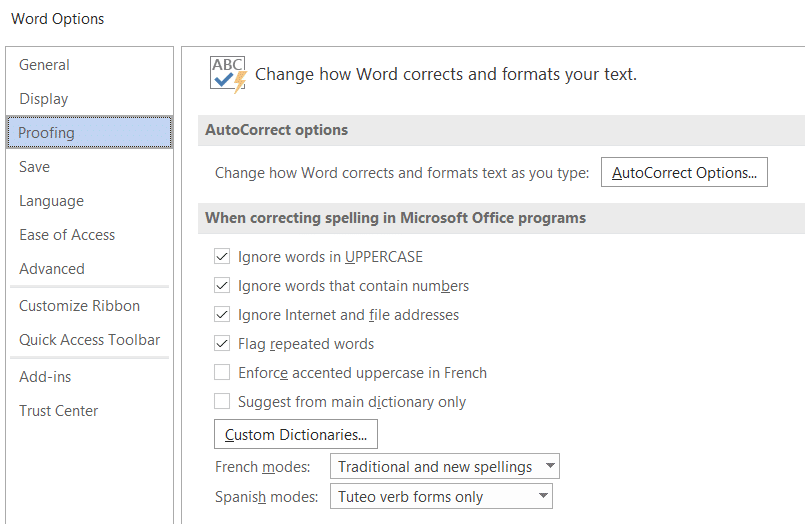
Habilitar el corrector ortográfico en Microsoft Outlook
- Abra su aplicación de Microsoft Outlook .
- Haga clic en el comando Archivo y luego seleccione Opciones .
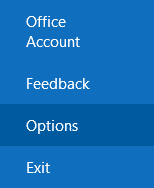
- En las opciones de Outlook, haga clic en Correo y, en Redactar mensajes , marque Siempre revisar la ortografía antes de enviar.
- Haga clic en el botón Ortografía y Autocorrección , y puede personalizar el tipo de errores que deben marcarse.